- Pengarang Abigail Brown [email protected].
- Public 2023-12-17 06:56.
- Diubah suai terakhir 2025-01-24 12:18.
Apa yang Perlu Diketahui
- Tekan butang kuasa Mac anda. Ia akan terletak di tempat yang berbeza bergantung pada peranti.
- Untuk Mac Pro: Di bahagian atas. Mac mini, iMacs, Mac Studios: Di bahagian belakang.
- Cari simbol Kuasa pada butang.
Artikel ini akan membimbing anda tentang cara menghidupkan Mac anda dengan butang kuasa dan perkara yang perlu dilakukan jika perkara itu tidak berkesan.
Cara Menghidupkan Komputer Mac
Selagi Mac anda dipalamkan ke salur keluar kuasa, anda sepatutnya boleh menghidupkannya dengan hanya menekan butang kuasa. Butang kuasa itu akan terletak di tempat yang sedikit berbeza bergantung pada Mac yang anda cuba hidupkan, walau bagaimanapun.
Mac Studio
Untuk menghidupkan Mac Studio, tekan butang kuasa yang terletak di sebelah kiri belakang (dari hadapan), yang terletak di sebelah bicu fon kepala 3.5mm. Ia adalah butang bulat dengan simbol kuasa padanya.

Mac mini
Butang kuasa untuk Mac mini terletak di sebelah kanan belakang (dari hadapan) di sebelah port kord kuasa. Ia adalah butang berkod warna dengan simbol kuasa putih padanya.
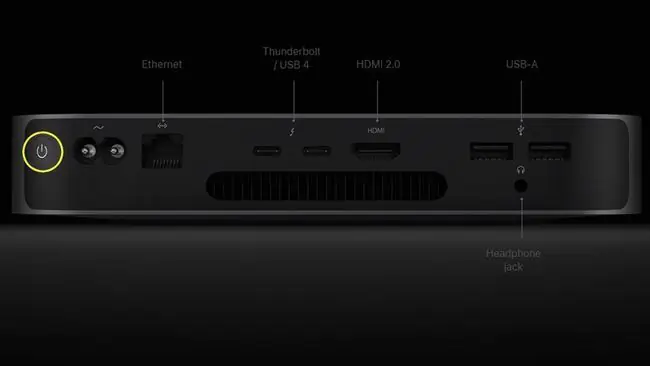
Untuk melihat lebih terperinci tentang Mac mini dan fungsi menghidupkan kuasanya, lihat panduan kami tentang cara menghidupkan Mac mini (Ed: tambah pautan apabila artikel itu disiarkan secara langsung).
iMac
iMac generasi terbaharu juga mempunyai butang kuasa di bahagian belakang. Ia terletak di sebelah kiri (dari hadapan) dan diasingkan daripada port lain. Ia akan menjadi warna yang sama dengan casis dan menampilkan simbol kuasa biasa.
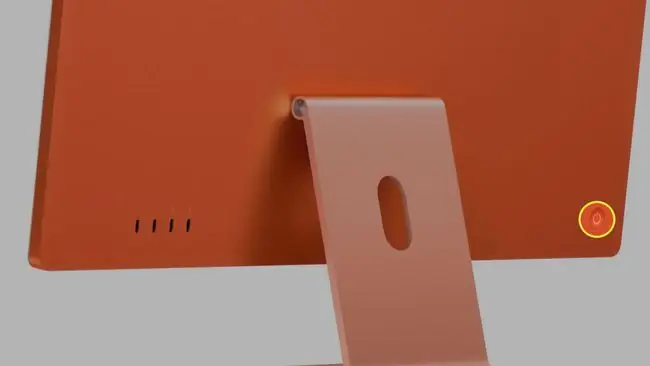
Mac Pro
Mac Pro yang lebih lama menampilkan butang kuasa di bahagian hadapan, tetapi Mac Pro generasi terbaharu mempunyai butang kuasa di bahagian atas. Ia terletak di sebelah pemegang pembawa dan port I/O yang lain.
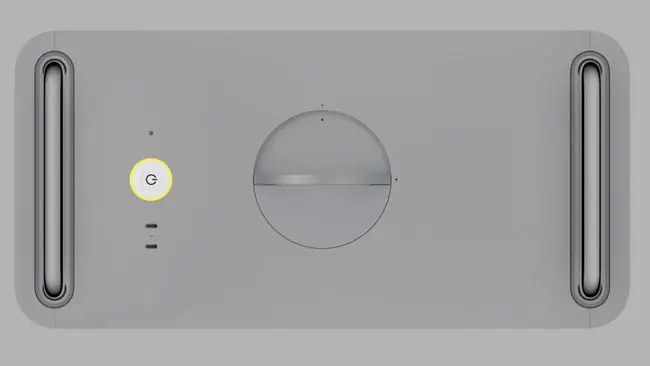
Perkara yang Perlu Dilakukan Jika Mac Anda Tidak Dihidupkan
Butang kuasa pada Mac anda sepatutnya menjadi semua yang anda perlu lakukan untuk menghidupkannya. Jika ia dihidupkan tetapi tidak dihidupkan sebagaimana mestinya, anda perlu melihat artikel penyelesaian masalah permulaan Mac kami. Walau bagaimanapun, jika ia tidak dihidupkan sama sekali, terdapat beberapa perkara yang anda boleh cuba.
Langkah pertama hendaklah memastikan kabel kuasa dipalamkan dengan betul pada Mac dan dinding. Jika ragu-ragu, cabut plag dan pasangkannya pada kedua-dua hujungnya untuk memastikan. Juga, pastikan soket dinding dihidupkan, jika perlu.
Jika anda menggunakan jalur kuasa, cuba uji dengan peranti yang anda tahu berfungsi untuk mengetahui sama ada itu punca Mac anda tidak dihidupkan. Perkara yang sama berlaku untuk mana-mana penyesuai kuasa berbilang port atau pelindung lonjakan yang anda gunakan.
Adakah Mac anda sangat panas? Jika anda cuba menggunakan Mac anda di tengah gelombang haba, ia mungkin tidak dihidupkan untuk memelihara kesihatan komponennya. Itu tidak mungkin, tetapi dalam keadaan yang melampau boleh menyebabkan Mac tidak dihidupkan. Jika demikian, tunggu sehingga ia menjadi sejuk dan cuba lagi.
Untuk bantuan lanjut, lihat artikel kami tentang membetulkan Mac yang tidak dapat dihidupkan.
Soalan Lazim
Bagaimanakah cara saya mematikan Mac?
Cara paling mudah untuk mematikan Mac ialah melalui menu Apple dalam macOS. Buka dan pilih Shut Down untuk mematikan komputer anda.
Bagaimana cara saya menghidupkan desktop Mac tanpa butang kuasa?
Anda mempunyai beberapa pilihan untuk menghidupkan Mac tanpa butang kuasa. Satu pilihan popular ialah Wake-on-LAN, yang membolehkan anda menghidupkan komputer anda melalui Internet. Jika butang kuasa anda rosak, anda mungkin perlu mendapatkannya diservis.






